
Guardar una presentación y darle un nombre en Keynote en la Mac
La primera vez que guardas una presentación, tienes que darle un nombre y elegir dónde guardarla (por ejemplo, en el escritorio o en una carpeta). Después, Keynote guarda automáticamente la presentación mientras trabajas en ella. Puedes cambiar el nombre de la presentación en cualquier momento o crear un duplicado con otro nombre.
Guardar una presentación nueva y darle un nombre
Ve a la app Keynote
 en tu Mac.
en tu Mac.Abre una presentación, haz clic en cualquier lugar en la ventana de la presentación para activarla y selecciona Archivo > Guardar (el menú Archivo se encuentra en la parte superior de la pantalla).
Escribe un nombre en el campo Guardar como, y escribe una o varias etiquetas (opcional).
Haz clic en el menú desplegable Ubicación y selecciona una ubicación.
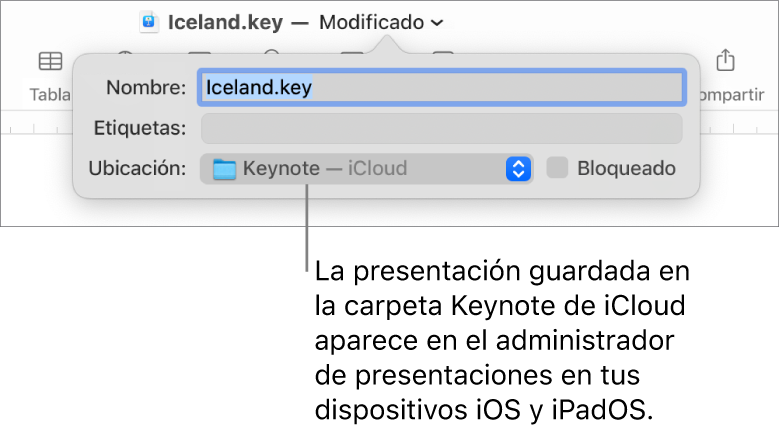
Para que la presentación aparezca en todos tus dispositivos configurados con iCloud Drive, guarda la presentación en la carpeta Keynote de iCloud Drive (para ver esta opción, iCloud Drive debe estar configurado en tu Mac).
Para crear una nueva carpeta para la presentación, haz clic en el menú desplegable Ubicación y selecciona Otra y después haz clic en Nueva carpeta en la parte inferior del cuadro de diálogo. Ingresa un nombre para la carpeta y haz clic en Crear.
Haz clic en Guardar.
Renombrar una presentación
Ve a la app Keynote
 en tu Mac.
en tu Mac.Abre la presentación que quieres renombrar.
Haz clic en el nombre de la presentación situado en la parte superior de la ventana de Keynote y luego escribe un nombre nuevo.
Haz clic en cualquier parte fuera del cuadro de diálogo para cerrarlo.
Guardar una copia de una presentación
Ve a la app Keynote
 en tu Mac.
en tu Mac.Abre la presentación de la que quieres quieres guardar una copia.
Mantén presionada la tecla Opción del teclado y elige Archivo > Guardar como (el menú Archivo se encuentra en la parte superior de la pantalla).
Escribe un nombre para la copia y presiona Retorno.
La copia se guarda en la misma ubicación que el original. Puedes cambiar la ubicación en la que se guarda la copia o bien enviar la copia a alguien.
Para guardar una copia de una presentación en otro formato (por ejemplo, Microsoft PowerPoint, PDF o Keynote ’09), haz una copia de la presentación en dicho formato. Para aprender cómo, consulta Exportar a PowerPoint o a otro formato de archivo.